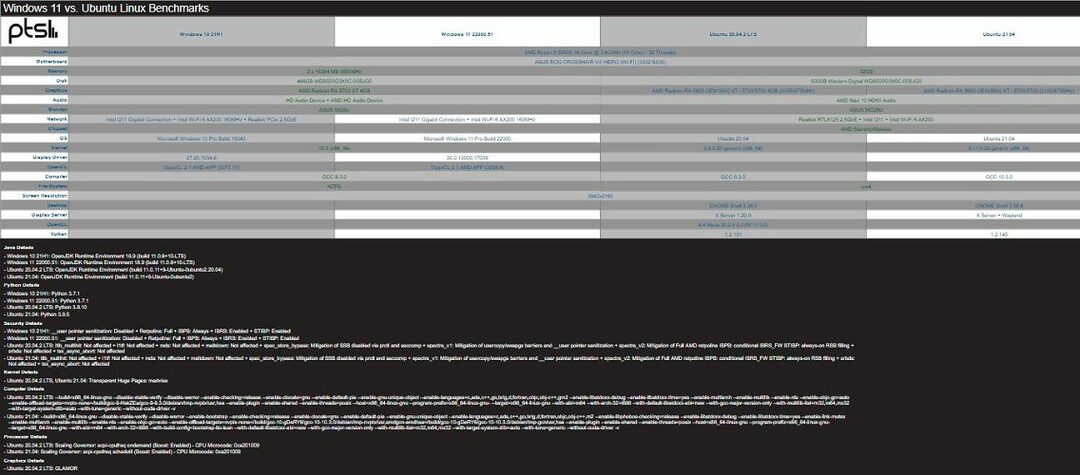მიიღეთ საუკეთესო ორივე ოპერაციული სისტემა ერთ მოწყობილობაზე
- თქვენ შეგიძლიათ ისიამოვნოთ Windows-ისა და Linux-ის სამყაროებიდან საუკეთესოდ თქვენი მოწყობილობის ორმაგი ჩატვირთვით.
- რეკომენდებულია უსაფრთხო ჩატვირთვის გამორთვა იმ პროცესებისთვის, რომლებიც აღწერილია მუშაობისთვის.

Xდააინსტალირეთ ჩამოტვირთვის ფაილზე დაწკაპუნებით
ეს ინსტრუმენტი ასწორებს კომპიუტერის გავრცელებულ შეცდომებს პრობლემური სისტემის ფაილების საწყისი სამუშაო ვერსიებით შეცვლით. ის ასევე გიცავთ სისტემური შეცდომებისგან, BSoD-ებისგან და ასწორებს მავნე პროგრამებს და ვირუსებს. მოაგვარეთ კომპიუტერის პრობლემები და ამოიღეთ ვირუსების დაზიანება ახლა 3 მარტივი ნაბიჯით:
- ჩამოტვირთეთ და დააინსტალირეთ Fortect თქვენს კომპიუტერზე.
- გაუშვით ინსტრუმენტი და დაიწყეთ სკანირება იპოვონ გატეხილი ფაილები, რომლებიც იწვევენ პრობლემებს.
- დააწკაპუნეთ მარჯვენა ღილაკით დაიწყეთ რემონტი პრობლემების გადასაჭრელად, რომლებიც გავლენას ახდენს თქვენი კომპიუტერის უსაფრთხოებასა და შესრულებაზე.
- Fortect ჩამოტვირთულია 0 მკითხველი ამ თვეში.
გაინტერესებთ, თუ როგორ უნდა ჩატვირთოთ Windows 11 და Linux Mint ორჯერ? აქ არის ყველაფერი რაც თქვენ უნდა იცოდეთ.
Windows 11 და Linux mint ოპერაციული სისტემები აუცილებელია მილიონობით მომხმარებლისთვის მთელ მსოფლიოში. თუმცა, ორი მოწყობილობის მიღება ამ ოპერაციული სისტემის გასაშვებად ყოველთვის არ არის ეკონომიური ან იდეალური.
ამიტომ ბევრმა მომხმარებელმა აირჩია ვარიანტი ორმაგი ჩატვირთვა. თუ გსურთ შეისწავლოთ ეს ვარიანტი, მიჰყევით ამ სახელმძღვანელოს.
შემიძლია Windows 11-ისა და Linux Mint-ის ორმაგი ჩატვირთვა?
დიახ, შესაძლებელია Windows 11-ისა და Linux Mint-ის ორმაგი ჩატვირთვა. ორმაგი ჩატვირთვა არის ორი ოპერაციული სისტემის დაყენება ერთ კომპიუტერზე, რაც საშუალებას გაძლევთ აირჩიოთ რომელი გამოიყენოთ კომპიუტერის გაშვებისას.
Windows 11-ისა და Linux Mint-ის ორმაგი ჩატვირთვისთვის დაგჭირდებათ რამდენიმე რამ:
- აქვს Windows 11 თქვენს კომპიუტერზე.
- კომპიუტერი DVD დისკით ან USB პორტით (ოპერაციული სისტემების დასაყენებლად).
- DVD ან USB, რომელიც შეიცავს ინსტალაციის ფაილებს Linux Mint.
- ცალკე დანაყოფი თქვენს მყარ დისკზე თითოეული ოპერაციული სისტემისთვის (ან ერთის შექმნის შესაძლებლობა).
- თქვენ უნდა გქონდეთ მინიმუმ 30 გბ თავისუფალი ადგილი თქვენს დისკზე.
ასევე რეკომენდებულია ნებისმიერი მნიშვნელოვანი ფაილის სარეზერვო ასლის შექმნა ორმაგი ჩატვირთვის ინსტალაციის დაწყებამდე.
როგორ შემიძლია Windows 11-ისა და Linux Mint-ის ორმაგი ჩატვირთვა?
1. ჩამოტვირთეთ Linux Mint
- გახსენით თქვენი ბრაუზერი.
- ნავიგაცია Linux Mint ოფიციალური საიტი.
- დააწკაპუნეთ ჩამოტვირთვა ღილაკი.

- ახლა შექმენით ჩამტვირთავი დისკი, როგორც ეს ნაჩვენებია შემდეგ განყოფილებაში.
- ნავიგაცია Balena საიტი.
- ჩამოტვირთეთ Balena Etcher ინსტრუმენტი დაწკაპუნებით ჩამოტვირთეთ Windows-ისთვის ღილაკი.

- ჩამოტვირთვის დასრულების შემდეგ დააინსტალირეთ Balena Etcher თქვენს კომპიუტერზე.
- შემდეგი, შეინახეთ თავისუფალი ადგილი Linux-ისთვის, როგორც ნაჩვენებია შემდეგ განყოფილებაში.
3. დაჯავშნეთ Linux Mint დანაყოფი თქვენს კომპიუტერში
- დაჭერა ფანჯრები გასაღები + რ, ტიპი diskmgmt.msc, და მოხვდა ENTER გასაღები.

- ახლა თქვენ დაგჭირდებათ დანაყოფის შეკუმშვა დამატებითი OS-ისთვის ადგილის შესაქმნელად. ჩვენს შემთხვევაში, ჩვენ დავაწკაპუნეთ მარჯვენა ღილაკით დ მართეთ და დააწკაპუნეთ მოცულობის შემცირება.

- აირჩიეთ თანხა, რომლის შესამცირებლად გჭირდებათ და დააწკაპუნეთ შეკუმშვა.

- შემდეგი, შექმენით ჩამტვირთავი USB შემდეგი განყოფილების ნაბიჯების გამოყენებით.
4. შექმენით ჩამტვირთავი USB
- შეაერთეთ თქვენი USB კომპიუტერთან.
- გაუშვით Balena Etcher.
- Დააკლიკეთ ფლეში ფაილიდან.

- ჩამოტვირთეთ Linux ISO თქვენ მიერ გადმოწერილი, აირჩიეთ სამიზნედა აირჩიეთ თქვენი ფლეშ დრაივი.

- დაელოდეთ სანამ პროცესი დასრულდება.
- გადატვირთეთ კომპიუტერი და ჩატვირთეთ BIOS-ში ქვემოთ აღწერილი ნაბიჯების გამოყენებით.
5. ჩატვირთეთ BIOS-ში
- სანამ კომპიუტერი გადაიტვირთება, დააჭირეთ ფუნქციის ღილაკს BIOS-ში შესასვლელად. ზოგიერთი კომპიუტერისთვის ეს იქნება F2.
- ნავიგაცია Intel Rapid Start Technologies და დარწმუნდით, რომ ის გამორთულია.
- ნავიგაცია უსაფრთხო ჩატვირთვა და ასევე გამორთე.
- შემდეგ შეინახეთ ცვლილებები და გადატვირთეთ სისტემა; გადატვირთვისას გააჩერეთ F2, F10, ან F12 გადადით ჩატვირთვის მენიუში და აირჩიეთ თქვენი USB დისკი.
- მიჰყევით ნაბიჯებს შემდეგ განყოფილებაში Linux Mint-ის ინსტალაციისთვის.
- შეცდომა 0x0000142: როგორ გამოვასწოროთ ის 5 მარტივ ნაბიჯში
- როგორ სცადოთ Workspace ფუნქცია Microsoft Edge-ზე
- როგორ დავბლოკოთ ვიდეოების ავტომატური დაკვრა Edge-ზე
6. დააინსტალირეთ Linux Mint
- Დააკლიკეთ დააინსტალირეთ Linux Mint.

- მიჰყევით ინსტალაციის ოსტატს, დააყენეთ თქვენი ნაგულისხმევი ენა და მონიშნეთ დააინსტალირეთ მულტიმედიური კოდეკები.

- ინსტალაციის დროს, ჩაწერეთ Windows, აირჩიეთ Კიდევ რაღაც, და დააწკაპუნეთ განაგრძეთ ღილაკი.

- აირჩიეთ Თავისუფალი სივრცე და შეეხეთ + ღილაკი.

- გამოყოფა ა ზომადა აირჩიეთ წინ დახრილი (/) როგორც მთის წერტილი მნიშვნელობა ფესვის მითითებისთვის.

- გაიმეორეთ ნაბიჯი 4, გამოყავით ა ზომადა აირჩიეთ გაცვალეთ ტერიტორია როგორც Გამოიყენე, როგორც ღირებულება.
- Დააკლიკეთ დააინსტალირეთ ახლა და მიიღეთ ცვლილებები.

- აირჩიეთ თქვენი რეგიონები, შეიყვანეთ შესვლის დეტალები და დაელოდეთ ინსტალაციის დასრულებას. გადატვირთვის შემდეგ, შეგიძლიათ ჩატვირთოთ Windows 11 ან Linux Mint.
ჩვენ დავყავით ეს ინსტალაცია ექვს ეტაპად და საბოლოოდ, თქვენ წარმატებით უნდა გქონდეთ შესაძლებლობა აირჩიოთ რომელიმე ოპერაციული სისტემა თქვენი მოწყობილობის გაშვებისას.
ვიმედოვნებთ, რომ წარმატებას მიაღწევთ ამ სახელმძღვანელოს გამოყენებით. გაგვაგებინეთ, რამდენად ადვილი იყო ეს თქვენთვის ქვემოთ მოცემულ კომენტარებში.
ჯერ კიდევ გაქვთ პრობლემები?
სპონსორირებული
თუ ზემოხსენებულმა წინადადებებმა არ გადაჭრა თქვენი პრობლემა, თქვენს კომპიუტერს შეიძლება შეექმნას Windows-ის უფრო სერიოზული პრობლემები. ჩვენ გირჩევთ აირჩიოთ ყოვლისმომცველი გადაწყვეტა, როგორიცაა ფორტექტი პრობლემების ეფექტურად გადასაჭრელად. ინსტალაციის შემდეგ, უბრალოდ დააწკაპუნეთ ნახვა და შესწორება ღილაკს და შემდეგ დააჭირეთ დაიწყეთ რემონტი.